FreeDriveC es una herramienta sencilla que se utiliza para limpiar el espacio en disco de la unidad del sistema de Windows.A diferencia de otras utilidades de terceros, el software de limpieza de la unidad C utiliza herramientas integradas de Windows para eliminar la basura.
Aquí sigue la guía sobre cómo descargar y usar FreeDriveC para liberar espacio en disco en Windows 10.Consulte la guía de otra herramienta: Cómo eliminar archivos a la fuerza en Windows 10.
FreeDriveC no solo vaciará la carpeta TEMP o borrará el historial de datos de navegación.En cambio, proporciona una manera fácil de acceder a muchas herramientas de Windows.La utilidad utiliza herramientas de limpieza de disco, hibernación, protección del sistema y memoria virtual para realizar toda la tarea.Ahora estamos muy seguros de que FreeDriveC ha despertado su interés en utilizar el software.Así que aquí proporcionamos una guía completa.
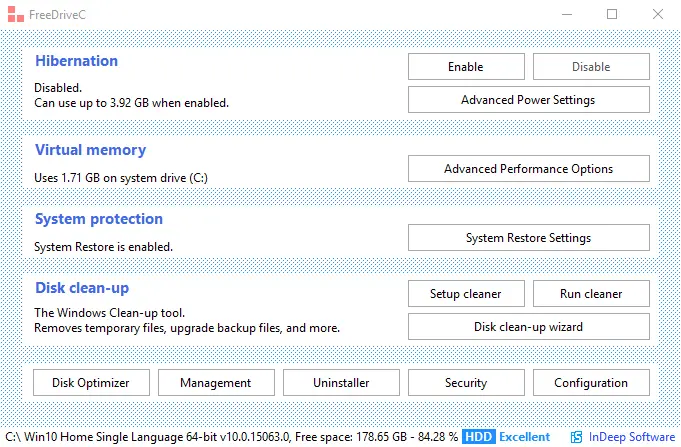
Descargue y use FreeDriveC para liberar espacio en la unidad del sistema con las herramientas de Windows
Descarga FreeDriveC
paso 1 - Ir a esta paginaY obtenga el software FreeDriveC.Ahora siga las instrucciones para completar el proceso de descarga.
Si hay un mensaje emergente que dice que el software dañará su dispositivo, haga clic en " Más información" Enlace y presione "Sigue corriendo" Pestaña.Esto es solo una regulación de seguridad y no significa que el software dañará el dispositivo.
系統 要求
FreeDriveC es compatible con todos los tipos de Microsoft Windows, desde Windows 7 hasta Windows 10.
Cómo utilizar FreeDriveC
FreeDriveC es un software de ventana única que muestra cuatro paneles, incluidas muchas funciones importantes.También proporciona a los usuarios un conjunto de claves de puertas de enlace con un solo clic.
Hibernar
Cuando hiberna una PC con Windows 10, ocupará mucho espacio para almacenar el sistema.Entonces, el panel superior indica el estado de suspensión del dispositivo.Si está apagado, esto puede liberar espacio en disco en Windows 10.Sin embargo, los usuarios pueden optar por utilizar "Permitir"BotónPonloAbierto .

Memoria virtual
Esta sección muestra la cantidad de espacio que utiliza actualmente el archivo de página.Si cree que ocupa mucho espacio, simplemente haga clic enOpciones de rendimiento avanzadas.Esto abrirá un cuadro de diálogo de Windows que le permite cambiar la configuración del archivo de página.Esto incluye limitar el tamaño o cambiarlo a otra unidad.

Proteccion del sistema
La parte de protección del sistema informa si la restauración del sistema está activada o desactivada.Incluso puede acceder a la configuración de restauración del sistema con un clic para realizar los cambios necesarios.

Limpieza de disco
El Liberador de espacio en disco permite que la herramienta Liberador de espacio en disco se inicie utilizando los ajustes configurados previamente.También ejecuta el asistente para seleccionar opciones relevantes.

Los botones en la parte inferior de la pantalla pueden iniciar múltiples programas y funciones, como el optimizador de disco, la administración, el programa de desinstalación y la configuración de seguridad.Estos botones son muy útiles, por ejemplo, desinstalar un programa ayuda a descartar programas o funciones redundantes de Windows.

La barra de estado en la parte inferior de la pantalla muestra el espacio actual en la unidad del sistema y se actualiza automáticamente cuando ocurren cambios.
![]()
Liquidación
Este software es una solución integral para liberar espacio en disco en Windows 10.En lugar de permitir que varios software utilicen este software de panel único para un propósito, tiene sentido.Tampoco ocupa mucho espacio, porque es liviano.Por lo tanto, use FreeDriveC para limpiar la unidad del sistema con las herramientas de Windows.

![Configurar el correo electrónico de Cox en Windows 10 [usando la aplicación Windows Mail] Configurar el correo electrónico de Cox en Windows 10 [usando la aplicación Windows Mail]](https://infoacetech.net/wp-content/uploads/2021/06/5796-photo-1570063578733-6a33b69d1439-150x150.jpg)
![Solucionar problemas de Windows Media Player [Guía de Windows 8 / 8.1] Solucionar problemas de Windows Media Player [Guía de Windows 8 / 8.1]](https://infoacetech.net/wp-content/uploads/2021/10/7576-search-troubleshooting-on-Windows-8-150x150.jpg)
![Reparar el error de actualización de Windows 0x800703ee [Windows 11/10] Reparar el error de actualización de Windows 0x800703ee [Windows 11/10]](https://infoacetech.net/wp-content/uploads/2021/10/7724-0x800703ee-e1635420429607-150x150.png)






![Cómo ver la versión de Windows [muy sencillo]](https://infoacetech.net/wp-content/uploads/2023/06/Windows%E7%89%88%E6%9C%AC%E6%80%8E%E9%BA%BC%E7%9C%8B-180x100.jpg)

